بعد از نصب ویندوز، در هنگام راه اندازی بسیاری از خدمات مختلف آغاز شده است. این سرویس ها هسته سیستم عامل و ابزار لازم برای عملکرد نرمال کامپیوتر است. علاوه بر خدمات هسته، تعداد زیادی از سرویس های کاربردی اضافی نیز راه اندازی می شوند که برای عملیات آنها ضروری است.
همانطور که معلوم است، برخی از خدمات به سادگی مورد نیاز نیست، زیرا برای مثال، شما یک ماژول بلوتوث ندارید، رایانه شما یک تبلت نیست و یا از «ویندوز پشتیبان گیری» استفاده نمی کنید. حدود یک سوم از همه خدمات را می توان غیر فعال کرد، بنابراین آزاد سازی حافظه سیستم، افزایش سرعت آن و سرعت بوت سیستم عامل را افزایش می دهد. پس از همه، هیچ چیز اضافی نخواهد شد و سیستم سریعتر کار خواهد کرد.
سرویس های ویندوز 7 کجا هستند و چگونه می توانم آنها را مدیریت کنم؟
از منوی شروع، «ابزارهای اداری» و «خدمات» را انتخاب کنید، همانطور که در تصویر نشان داده شده است.
یا از طریق منو "شروع" باز کردن "کنترل پنل"، در گوشه بالا سمت راست پنجره باز شده در منو "مشاهده" مقدار را تنظیم کنید "آیکون های بزرگ".
پانل کنترل تغییر خواهد کرد، شما به تعداد زیادی از ابزار کنترل در میان آنها دسترسی خواهید داشت "اداره".
در پنجره "اداره" دو بار کلیک کنید "خدمات".

هر کسی که با سیستم عامل ویندوز آشناست، می داند که، هر نسخه ای از آن، سیستم عامل با استفاده از برنامه های پس زمینه به نام خدمات برای کار کامل خود استفاده می کند. در ویندوز ایکس پی، ویستا، 7، 8 همه چیز در این سرویس ها مختل می شود، فقط در هر نسخه، آنها مقدار متفاوت کار می کنند.
اگر نمونه ای از "هفت" را ارائه دهید، نسخه "حداکثر" خود را بیان کنید، پس از آن تعداد سرویس های پس زمینه دائمی در آن بیش از 125 برنامه کاربردی است. توجه داشته باشید که همه خدمات ویندوز، همراه با سیستم عامل خود بارگذاری می شوند، بنابراین بسته به تعداد آنها، زمان بوت سیستم نیز تغییر می کند. کمتر تعداد سرویس های سیستم، سریع تر آن را به طور کامل راه اندازی شده است. خدمات ویندوز در حال اجرا به موازات آن، انجام کارهای خود را، بدون که عملکرد نرمال و امن از سیستم نمی تواند، در میان این خدمات شامل یک برنامه ریز کار، حفاظت در برابر نرم افزارهای جاسوسی، خدمات شبکه ای است که دسترسی به اینترنت و غیره فراهم می کند. و m بر این اساس، بیشتر این برنامه ها راه اندازی می شوند، منابع بیشتری در کامپیوتر صرف می شوند. پیکربندی سرویسهای ویندوز 7 و یا دقیق تر غیرفعال کردن موارد غیر ضروری (آنهایی که نیازی به بارگیری مجدد ندارند) به سرعت سرعت بوت شدن سیستم عامل و افزایش سرعت عملکرد آن کمک می کنند.
پیکربندی سرویس های ویندوز با ابزار SMART
از آنجا که غیر فعال کردن سرویس های سیستم می تواند منجر به خرابی شود سیستم عامل، اعتماد به این مورد فقط باید متخصص باشد. مبتدیان، و یا کسانی که هنوز اصول را درک نمی کنند کارهای ویندوز، غیر فعال کردن خدمات خود توصیه نمی شود. اما از آنجا که یک متخصص در "فرم دیجیتال" یافت می شود، امروز ما به شما می گویم که چگونه با غیرفعال کردن سرویس های غیر ضروری با کمک یک ابزار تخصصی SMART غیرفعال شوید.
این برنامه را برای کار با سرویس های SMART ویندوز دانلود کنید، می توانید آن را دانلود کنید وب سایت ما یا سایت توسعه دهنده. آرشیو نرم افزار SMART Utility را به هر مکان بر روی هارد دیسک خود بریزید. دوبار کلیک بر روی فایل اجرایی SMARTv2 این ابزار را اجرا کنید.
مستقل و دستی شما مجبور نیستید با سرویس ها کار کنید، زیرا در این برنامه سه مورد بیشتر وجود دارد حالت امن شامل پیکربندی قالب های پیکربندی شده در حال حاضر.
- Tweaks ایمن - حالت توصیه شده برای ما برای استفاده است که به طور خودکار و ایمن 20 سرویس سیستم را قطع می کند. چرا او؟ از آنجا که با استفاده از این پیکربندی، می توانید، همانطور که قبلا، به طور کامل در ویندوز 7 کار می کنید، به این معنی که عملکرد آن کاملا یکسان باقی خواهد ماند. اما کامپیوتر شما بسیار سریع تر و پایدار تر خواهد بود تا با آن کار کنید.
- خواهی متوسط - با وجود این واقعیت که این حالت غیر فعال است یک بار خدمات شصت و سیستم، استفاده از آن برای مبتدیان و به کسانی که مهم هستند ویژگی های چند رسانه ای کامپیوتر توصیه نمی شود. در این حالت کامپیوتر شما توانایی دسترسی به شبکه را دارد، فایروال نیز کار خواهد کرد، اما شما نمی توانید تماشای فیلم های آنلاین و یا گوش دادن به موسیقی.
- Tweaks پیشرفته پیکربندی قوی ترین برای بهینه سازی کامپیوتر شما است. گفته می شود که این رژیم تقریبا تمام خدمات را کاهش می دهد (85٪). تمام برنامه ها خاموش می شوند و فقط کسانی که برای عملکرد ویندوز مورد نیاز هستند را ترک می کنند. در عین حال، هیچ دسترسی به اینترنت وجود ندارد، از ویروس ها محافظت نخواهد شد، اما بهره وری افزایش خواهد یافت. از این حالت تنها زمانی که کامپیوتر از شبکه جدا شده است استفاده کنید و برنامه های چندرسانه ای را روی آن اجرا نکنید.
در واقع، به درخواست هر یک از تنظیمات فوق، آن را به اندازه کافی برای از لیست انتخاب کنید، همانطور که در بالا نشان داده شده است، سپس بر روی "تائید" را فشار دهید کلیک کنید و سپس در پیام سیستم هشدار دهنده است موافق با کلیک بر روی "بله"، که نیت خود را اعلام. کامپیوتر را دوباره راه اندازی کنید.
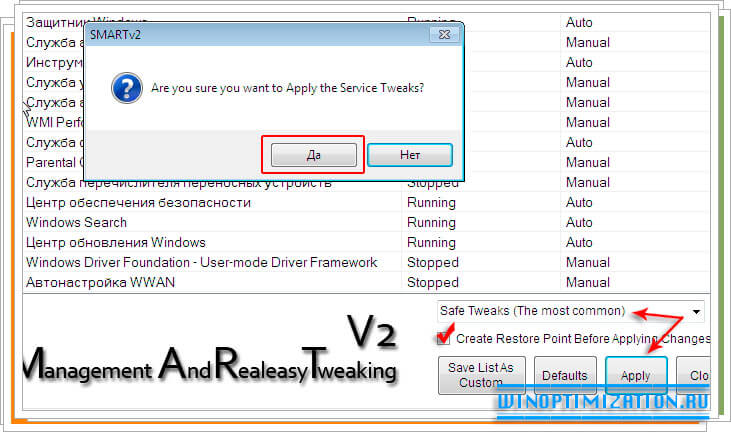
همه اینها، اکنون کار غیرضروری ویندوز غیرفعال است و سیستم خود سریعتر کار خواهد کرد.
غیر فعال کردن سرویس های غیر ضروری در ویندوز 7
به طور پیش فرض، ویندوز 7 تعدادی از ابزارهای کاربردی را اجرا می کند که هرگز از آن استفاده نخواهید کرد. این به طور قابل توجهی سرعت و کارکرد کامپیوتر را کاهش می دهد.به برای مثال یک سرویس کارت هوشمند، اگر از کارت های هوشمند استفاده نکنید، و غیرهدر اینجا ما به خدماتی که توسط یک کاربر معمولی رایانه نیاز نداریم، و نحوه غیرفعال کردن آنها را بررسی خواهیم کرد.
قبل از آغاز این فرآیند بسیار دشوار، لازم است یک نقطه بازگردانی سیستم ایجاد شود، که می تواند تمام تغییرات را انجام دهد، اگر این چیزی اشتباه باشد. Start =\u003e All Programs =\u003e Standard =\u003e System Tools =\u003e System Restore =\u003e ایجاد نقطه بازگردانی سیستم.
خدمات AST(خدمات صدور مجوز Nalpeiron) - غیر فعال کردن. BranchCache (این سرویس محتویات شبکه دریافت شده از گره های ذخیره سازی زیر شبکه محلی را می گیرد) - دستی. DHCP مشتری (ثبت و به روز رسانی آدرس آی پی و پرونده DNS برای این رایانه) - خودکار DNS client (سرویس DNS مشتری (dnscache) نام DNS (سیستم نام دامنه) را مخفی می کند و نام کامل این رایانه را ثبت می کند.) - غیرفعال شده است. اگر یک شبکه وجود دارد - خودکار KtmRm برای هماهنگ کننده تراکنش توزیع شده (معاملات مختصات بین MS DTC و KTM) - به صورت دستی. مایکروسافت چارچوب NET NGEN v2.0.50727_X86 (Microsoft .NET Framework NGEN) - به صورت دستی. کنترل والدین (این سرویس خالی برای عملکرد سرویس والدین ویندوز است که در ویستا وجود دارد.) - دستی. Plug-and-Play (به رایانه اجازه می دهد تا تغییرات در نصب شده را تشخیص دهد و به آنها متصل شود یا بدون نیاز به مداخله کاربر و یا به حداقل رساندن آن) - خودکار تجربه صوتی تصویری با کیفیت ویندوز(کیفیت صدای ویدیویی صوتی ویندوز (qWave) - یک پلت فرم شبکه برای پخش ویدئو و صوتی در شبکه های خانگی بر اساس پروتکل IP) - دستی. پیکربندی دسک تاپ از راه دور (پیکربندی دسک تاپ از راه دور) - دستی. Superfetch (پشتیبانی و بهبود عملکرد سیستم.) - خودکار ویندوز صوتی (مدیریت ابزار صدا برای برنامه های ویندوز.) - خودکار. Windows CardSpace (این فراهم می کند یک فرصت قابل اعتماد برای ایجاد، مدیریت و افشای هویت های دیجیتال.) - دستی پایه راننده ویندوز - چارچوب راننده کاربر حالت (مدیریت پروسه های میزبان درایورهای کاربر حالت) - دستی. جستجوی ویندوز (فهرست محتوا، خواص ذخیره سازی و نتایج جستجو برای فایل ها، ایمیل ها و سایر محتوا.) - خودکار. اگر از جستجوی خود در رایانه خود استفاده نکنید، همچنین می توانید غیر فعال کنید. آداپتور عملکرد WMI (فراهم می کند اطلاعات کتابخانه عملکرد از ارائه دهندگان ابزار مدیریت ویندوز (WMI) به مشتریان در شبکه.) - دستی. تنظیم خودکار WWAN (این سرویس مدیریت کارت های داده پهن باند تلفن همراه (GSM و CDMA) و آداپتورهای مدولار داخلی، و همچنین اتصالات و پیکربندی شبکه خودکار) - دستی. فایلهای آفلاین (سرویس فایل آفلاین نگهداری کش از فایل های آفلاین)، - دستی. عامل حفاظت از دسترسی به شبکه (عامل حفاظت از دسترسی شبکه جمع آوری و مدیریت اطلاعات مربوط به سلامت کامپیوتر های مشتری در شبکه) - دستی. نماینده سیاست IPsec (IP Security (IPsec) از احراز هویت گره های ذخیره در سطح شبکه پشتیبانی می کند.) - دستی. کنترل روشنایی سازگاری (طراحی شده است برای مشاهده حسگر نور محیط و تنظیم روشنایی مانیتور مطابق با تغییر در نور.) - دستی. پشتیبان ویندوز (پشتیبانی از پشتیبان گیری و بازیابی در ویندوز.) - دستی. ویندوز بیومتریک سرویس (سرویس بیومتریک ویندوز برای جمع آوری، مقایسه، پردازش و ذخیره داده های بیومتریک در برنامه های مشتری بدون دسترسی مستقیم به نمونه های بیومتریک یا تجهیزات طراحی شده است) - دستی. فایروال ویندوز(فایروال ویندوز کمک می کند تا از دسترسی غیر مجاز به کامپیوتر خود از طریق اینترنت یا شبکه جلوگیری شود.) - غیرفعال شده است. یک فایروال شخص ثالث استفاده می شود. مشتری وب (اجازه می دهد تا برنامه های ویندوز برای ایجاد، دسترسی و تغییر فایل های ذخیره شده در اینترنت) - دستی. دیسک مجازی (ارائه خدمات مدیریت دیسک، حجم، سیستم فایل و آرایه ذخیره سازی.) - دستی. IP Helper Service (فراهم می کند اتصال تونل با استفاده از فن آوری انتقال IPv6) - دستی. ورود ثانویه (اجازه می دهد تا از یک کاربر دیگر فرآیند را آغاز کند، اگر یک حساب غیر فعال شود) - دستی. گروه بندی شرکت کنندگان شبکه (شامل تعامل چند حزبی با استفاده از گروه بندی همکار) - دستی. تقسیم دیسک (فراهم می کند توانایی برای defragment دیسک.) - دستی. میتوانید خودکار را ترک کنید و برنامه را اجرا کنید. دسترسی به کنترل از راه دور اتصال خودکار مدیریت (هنگامی که برنامه به DNS یا نام NetBIOS از راه دور دسترسی پیدا می کند، یک اتصال به شبکه راه دور ایجاد می کند.) - دستی. مدیر چاپ (بارگذاری فایل ها به حافظه برای چاپ بعد) - خودکار. اگر چاپگر وجود نداشته باشد، سپس غیرفعال می شود. مدیریت دسترسی از راه دور (مدیریت اتصالات دسترسی از راه دور و شبکه خصوصی مجازی (VPN) از این رایانه به اینترنت یا سایر شبکه های از راه دور.) - دستی. مدیر جلسه برای مدیر پنجره دسکتاپ (فراهم می کند راه اندازی و نگهداری دسکتاپ مدیریت پنجره) - خودکار. هویت شرکت کننده شبکه (فراهم می کند خدمات هویت برای پروتکل قطعنامه نامتعارف (PNRP) و گروه همکار) - دستی. مدرک معتبر (فراهم می کند ذخیره سازی امن و بازیابی اعتبار کاربر،) - دستی. مدیر حساب امنیت(شروع این سرویس به عنوان یک سیگنال برای سایر سرویس هایی است که مدیر حساب امنیت (SAM) آماده دریافت درخواست است). - خودکار. دسترسی به دستگاه های HID (فراهم می کند دسترسی جهانی به دستگاه های HID) - دستی. ورود به سیستم ویندوز (این سرویس مدیریت وقایع و سیاهههای مربوط به رویداد) - خودکار. گزارش های عملکرد و هشدارها (ساعت هشدار عملکرد و یادداشت های جمع آوری اطلاعات از کامپیوتر های محلی و از راه دور به ترتیب برنامه تعیین پارامترهای، و سپس می نویسد داده به ورود به سیستم و یا صدور یک هشدار.) - دفترچه راهنما. حفاظت نرم افزار
(اجازه می دهد برای دانلود، نصب و اجرای مجوز های دیجیتال برای ویندوز و ویندوز) - خودکار. ویندوز مدافع (حفاظت در برابر نرم افزارهای جاسوسی و برنامه های بالقوه خطرناک) - خودکار. اما هنوز توصیه می شود از محصولات شخص ثالث برای محافظت از رایانه خود از ویروس ها استفاده کنید. جداسازی کلیدی CNG (سرویس انزوای کلیدی CNG توسط فرآیند LSA میزبانی می شود) - دستی. جعبه ابزار مدیریت ویندوز
(فراهم می کند یک رابط مشترک و مدل شی برای دسترسی به اطلاعات در مورد مدیریت سیستم عامل، دستگاه ها، برنامه ها و خدمات.) - خودکار. اطلاعات در مورد سازگاری برنامه (کنترل سازگاری در حال پردازش برای برنامه های کاربردی در هنگام راه اندازی) - دستی. مشتری خط مشی گروه (این سرویس مسئول استفاده از تنظیمات تعیین شده توسط مدیران برای رایانه ها و کاربران از طریق جزء سیاست گروه است.) - خودکار. ردیابی مشتری پیوندهای تغییر یافته (پشتیبانی از اتصال فایل های NTFS که در داخل کامپیوتر یا بین کامپیوترها در شبکه حرکت می کنند.) - خودکار. هماهنگ کننده تراکنش توزیع شده (هماهنگی معاملات شامل چندین مدیر منابع مانند پایگاه های داده، صف پیام و سیستم های فایل) - دستی. Windows Presentation Font Cache(بهینه سازی عملکرد برنامه های کاربردی ویندوز ارائه شده (WPF) با ذخیره اطلاعات معمول فونت مورد استفاده.) - دستی. تله SNMP (دریافت پیام های ردیابی ایجاد شده توسط عوامل محلی و یا SNMP از راه دور و آنها را به برنامه های مدیریت SNMP که در این کامپیوتر اجرا می شوند، می فرستد.) - دستی. معاون راه دور Call Locator (RPC) (در ویندوز 2003 و قبل از آن نسخه های ویندوز "Call Forward Procedure Call (RPC) Locator" پایگاه داده سرویس نام سرویس RPC را مدیریت کرد.) - دستی. مسیریابی و دسترسی از راه دور (ارائه خدمات مسیریابی به سازمان در محلی و شبکه های جهانی) - غیر فعال کردن ماژول کلید IPsec برای مبادله کلیدی اینترنت و آی پی معتبر (سرویس IKEEXT دارای ماژول هایی برای کار با کلید های اینترنت (IKE) و پروتکل هویت (AuthIP) است.) - خودکار. ماژول راه اندازی سرور سرور DCOM(سرویس DCOMLAUNCH سرورهای COM و DCOM را در پاسخ به درخواست های فعال سازی شیء شروع می کند) - خودکار. NetBIOS ماژول پشتیبانی بیش از TCP / IP (فراهم می کند پشتیبانی از NetBIOS از طریق TCP / IP (NetBT) و قطعنامه نام NetBIOS برای مشتریان در شبکه) - دستی. فوری اتصالات ویندوز
- ضبط کننده پیکربندی (سرویس WCNCSVC شامل پیکربندی ویندوز اتصال در حال حاضر (پیاده سازی پروتکل WPS مایکروسافت)) - دستی تشخیص SSDP (شناسایی دستگاه های شبکه و خدماتی که از پروتکل کشف SSDP مانند دستگاه UPnP استفاده می کنند) - دستی. تشخیص خدمات آنلاین (اطلاع رسانی کاربر از نیاز به ورودی کاربر برای سرویس های آنلاین را فعال می کند، که دسترسی به جعبه های محاوره ایجاد شده توسط سرویس های آنلاین را در صورت ظاهر فراهم می کند.) - دستی مرورگر کامپیوتر (لیستی از رایانه ها را در شبکه ارائه می دهد و بر اساس درخواست آنها را به برنامه می دهد) - دستی. به اشتراک گذاری اتصال اینترنت (ICS) (فراهم می کند ترجمه آدرس شبکه، آدرس، نام وضوح و خدمات جلوگیری از نفوذ برای شبکه خانه و یا دفتر کوچک) - معلول. تعریف تجهیزات پوسته (ارائه اطلاعیه برای وقایع autorun در دستگاه های مختلف.) - خودکار. خدمات ماژول بستر پایدار معتبر (دسترسی به یک ماژول پلت فرم قابل اعتماد (TPM) را فراهم می کند که خدمات رمزنگاری را براساس سخت افزار به اجزای سیستم و برنامه ها ارائه می کند.) - دستی IP-bus شمارنده PnP-X(خدمات شمارنده اتوبوس PnP-X مدیریت اتوبوس شبکه مجازی را مدیریت می کند.) - دستی. منبع تغذیه (مدیریت سیاست قدرت و اعلان های سیاست قدرت را ارسال می کند.) - معلول. اگر لپ تاپ، و سپس خودکار. زمانبندی وظیفه (به شما اجازه می دهد برنامه ریزی وظایف خودکار در این رایانه را پیکربندی کنید) - خودکار. برنامه ریز کلاس کلاس چندرسانه ای (به شما اجازه می دهد اولویت نسبی وظایف را بر اساس اولویت های سیستم از وظایف تنظیم کنید.) - خودکار. پشتیبانی از مورد پانل کنترل "گزارش مشکلات و راه حل های آنها"(این سرویس امکان مشاهده، ارسال و حذف گزارش های مربوط به مشکلات سطح سیستم را برای مورد پانل کنترل "گزارش مشکلات و راه حل ها" می دهد.) - دستی. خط مشی حذف کارت هوشمند (به شما اجازه می دهد تا سیستم را پیکربندی کنید تا وقتی کارت هوشمند حذف می شود دسکتاپ قفل شود.) - دستی. ارائه دهنده گروه اصلی (انجام وظایف شبکه مربوط به راه اندازی و نگهداری گروه های خانگی) - دستی. خودکار تنظیم سیمی (سرویس Wired AutoConfig (DOT3SVC) مسئول تأیید اعتبار IEEE 802.1X اترنت رابط است.) - دستی. ارائه دهنده نرم افزار سایه نرم افزاری (مایکروسافت)(مدیریت بسته نرم افزاری سایه توسط سرویس Volume Shadow Copy را مدیریت می کند.) - دستی. Listener گروه اصلی (تغییر پارامترهای کامپیوتر محلی مرتبط با پیکربندی و نگهداری کامپیوترهای متصل به گروه خانه) - دستی. پروتکل PNRP (اجازه می دهد قطعنامه اس ام اس به سرور از طریق اینترنت) - دستی. انتشار تابع کشف منابع (این کامپیوتر را با منابع خود انتشار می دهد تا بتوانند در شبکه یافت شوند.) - دستی. ایستگاه کاری (ایجاد و پشتیبانی از اتصالات شبکه مشتری به سرور های از راه دور از طریق پروتکل SMB) - خودکار توزیع گواهی (کپی گواهی کاربر و گواهی ریشه از کارت هوشمند به فروشگاه گواهی کاربر فعلی) - دستی. پروتکل تایید هویت قابل گسترش (EAP)(پروتکل تأیید هویت گسترش (EAP)) - به صورت دستی گردآوری رویداد ویندوز (این سرویس اشتراک های مداوم را برای رویدادهای از منابع دور از پروتکل مدیریت WS مدیریت می کند.) - دستی. درباره برنامه (اجرای برنامه های تعاملی را با اختیارات اداری اضافی فعال می کند.) - دستی. سرور (ارائه پشتیبانی برای به اشتراک گذاری فایل ها، چاپگرها، و نام لوله برای این کامپیوتر از طریق اتصال به شبکه) - خودکار. سرور جریان (یک اجرای گروهی از موضوعات را برای یک دوره زمانی مشخص فراهم می کند.) - دستی. ورود به سیستم(فراهم می کند کانال ارتباط امن بین این کامپیوتر و کنترل کننده دامنه برای احراز هویت کاربران و خدمات.) - دستی. اتصالات شبکه (مدیریت اشیاء در پوشه Network and Dial-up Connections که خواص را نمایش می دهد شبکه های محلی و اتصالات شماره گیری.) - دستی. سیستم رویداد COM + (پشتیبانی از سرویس اطلاع رسانی رویداد سیستم (SENS)، که توزیع خودکار رویدادها را به اجزای COM اشتراک می دهد.) - خودکار. نرم افزار سیستم COM +(مدیریت پیکربندی و ردیابی اجزای COM +) - دستی. خدمات SSTP (برای پشتیبانی از SSTP (پروتکل Tunneling Secure Socket) برای اتصال به شما فراهم می کند کامپیوترهای از راه دور با VPN) - دستی. WinHTTP وب پروکسی سرویس کشف خودکار (WinHTTP پشته سرویس گیرنده HTTP را اجرا می کند و توسعه دهندگان API Win32 و یک کامپوننت اتوماسیون COM برای ارسال درخواست HTTP و دریافت پاسخ ها را فراهم می کند) - دستی. خدمات خودکار WLAN(سرویس WLANSVC منطق لازم برای پیکربندی، شناسایی، اتصال و قطع ارتباط محلی را فراهم می کند شبکه های بی سیم با توجه به استانداردهای IEEE 802.11.) - دستی. خدمات تصفیه پایه (سرویس فیلتر شویی (BFE) خدماتی است که با استفاده از فیلتر کردن حالت های کاربر، سیاست های فایروال و سیاست های امنیتی IP را مدیریت می کند. - Auto. خدمات ورودی قرص PC (ارائه قلم و دست خط روی رایانه لوحی) - غیرفعال شده است. سرویس ویندوز زمان (مدیریت هماهنگ سازی تاریخ و زمان در تمام مشتریان و سرورها در شبکه) - غیر فعال شده است. سرویس آپلود تصویر ویندوز (WIA) (ارائه خدمات برای گرفتن تصاویر از اسکنرها و دوربین های دیجیتال) - دستی. سرویس مایکروسافت iSCSI Initiator(مدیریت جلسات SCSI مبتنی بر اینترنت (iSCSI) بین کامپیوتر و اهداف iSCSI راه دور) - دستی. شبکه خدمات ذخیره سازی شبکه(این سرویس اعلان های شبکه را ارسال می کند (مثلا در مورد اضافه یا حذف یک رابط، و غیره)) - خودکار. ویندوز فونت Cache Service (بهینه سازی عملکرد برنامه با ذخیره اطلاعات معمولی مورد استفاده فونت) - دستی. خدمات توسعه دهنده رسانه مرکز (به توسعهدهنده Media Center اجازه می دهد کامپیوتر را پیدا کند و به آن وصل شود.) - غیرفعال شده است. خدمات آرشیوی سطح بلوک(سرویس WBENGINE توسط آرشیو داده ها برای انجام عملیات پشتیبان گیری و بازگردانی استفاده می شود) - دستی. سرویس اشتراک پورت Net.Tcp (فراهم می کند توانایی برای به اشتراک گذاشتن پورت TCP بر روی پروتکل Net.Tcp.) - غیر فعال است. Windows Media Player خدمات به اشتراک گذاشته شده(به اشتراک گذاشتن کتابخانه های ویندوز مدیا پلیر با سایر پخش کننده های شبکه و دستگاه های خودتنظیم). - دستی. سرویس شمارنده دستگاه قابل حمل(سیاست های گروهی را به دستگاه های ذخیره سازی قابل جابجایی اعمال می کند.) - دستی. برنامه زمانبندی ویندوز مدیا مرکز خدمات (شروع و توقف پخش برنامه های تلویزیونی در Windows Media Center) - دستی. پشتیبانی بلوتوث (سرویس بلوتوث از تشخیص و مذاکره از دستگاه های بلوتوث از راه دور پشتیبانی می کند) - غیرفعال شده است. خدمات سیاست تشخیصی (سرویس خط مشی تشخیصی به شما امکان می دهد مشکلات را شناسایی کنید، مشکلات عیب یابی و مسائل مربوط به کارکرد اجزا ویندوز را حل کنید.) - خودکار. سرویس دستیار سازگاری برنامه (پشتیبانی از Assistant سازگاری برنامه فراهم می کند.) - دستی. سرویس نمایه کاربر (این سرویس مسئول بارگیری و آپلود پروفایل کاربر است) - خودکار. PNRP نام رایانه سرویس انتشارات (این سرویس نام کامپیوتر را از طریق پروتکل حل اختالف نامیده می شود) - به صورت دستی. خدمات ثبت نام خطاهای ویندوز
(اجازه می دهد تا ارسال گزارش خطا در صورتی که برنامه متوقف شود و یا قطع شود، و همچنین اجازه می دهد تا تحویل راه حل های موجود به مشکلات.) - دستی. ویندوز مدیا مرکز گیرنده سرویس (مرکز رسانه های ویندوزی برای دریافت تلویزیون و پخش های FM) - دستی. خدمات اطلاعات شبکه (جمع آوری و ذخیره اطلاعات پیکربندی شبکه و اطلاع رسانی برنامه ها زمانی که این اطلاعات تغییر یافته است.) - خودکار. سرویس لیست شبکه (شبکه هایی را که کامپیوتر متصل است تعریف می کند، اطلاعات مربوط به خواص این شبکه ها را جمع آوری و ذخیره می کند و برنامه ها را برای تغییر این ویژگی ها اطلاع می دهد.) - دستی. خدمات اطلاع رسانی SPP (اطمینان فعال سازی و اطلاع رسانی از مجوز نرم افزار) - دستی. سیستم اطلاع رسانی رویداد سیستم (این رویدادهای سیستم را نظارت می کند و مشترکین سیستم رویداد COM + را در مورد این وقایع اطلاع می دهد.) - خودکار. خدمات مدیریت از راه دور ویندوز (WS-Management) (سرویس مدیریت از راه دور ویندوز (WinRM) پروتکل WS-Management برای مدیریت از راه دور را اعمال می کند.) - دستی. BitLocker Drive Encryption Service (BDESVC سرویس رمزگذاری دیسک BitLocker را فراهم می کند.) - دستی. سرویس لایه دروازه سرویس (ارائه پشتیبانی از یک پروتکل شخص ثالث برای به اشتراک گذاری اتصال به اینترنت) - دستی. خدمات رمزنگاری (ارائه چهار خدمات مدیریت: خدمات پایگاه داده کاتالوگ که امضا را تأیید می کند فایل های ویندوز و اجازه می دهد تا نصب برنامه های جدید) - خودکار. خدمات دسکتاپ از راه دور (به کاربران اجازه می دهد تا به طور متصل به یک کامپیوتر از راه دور متصل شوند) - دستی. کارت هوشمند سرویس کارت هوشمند (کنترل دسترسي به خوانندگان کارت هوشمند.) - غیرفعال شده است. RPC Endpoint Mapper (وضوح شناسه های رابط RPC را به نقاط انتهایی حمل می کند) - خودکار. ابزار برای ساختن محدود امتیازات ویندوز صوتی (مدیریت دستگاه های صوتی برای خدمات صوتی ویندوز.) - خودکار. تلفنی (پشتیبانی از Telephony API (TAPI) برای برنامه هایی که تجهیزات تلفن را در این رایانه کنترل می کنند) پشتیبانی می کند. - دستی. تم ها (مدیریت موضوعات ثبت نام.) - خودکار. جلد سایه کپی (مدیریت ایجاد نسخه های سایه (ایستگاه های بازرسی دولتی) حجم دیسک هایی که برای بایگانی و بازگردانی یا برای مقاصد دیگر استفاده می شود) - دستی. توپولوژی لایه پیوند (ایجاد یک نقشه شبکه حاوی اطلاعات در مورد توپولوژی رایانه ها و دستگاه ها (اتصالات)) - دستی. تماس از راه دور (RPC) (سرویس RPCSS مدیر سرویس برای سرورهای COM و DCOM است) - خودکار. رجیستری از راه دور (اجازه می دهد تا کاربران از راه دور تغییر تنظیمات رجیستری در این کامپیوتر.) نشان دهنده افزایش خطر است. - معلول شناسه برنامه (هویت برنامه را شناسایی و تایید می کند.) - دستی. گره سیستم تشخیصی (گره سیستم تشخیصی توسط سرویس خط مشی تشخیصی برای میزبانی ابزارهای تشخیصی که در چارچوب سیستم محلی اجرا می شود استفاده می شود.) - دستی. گره سرویس تشخیصی (سرویس سرویس تشخیصی توسط سرویس خط مشی تشخیصی برای میزبانی ابزارهای تشخیصی که در زمینه خدمات محلی اجرا می شود استفاده می شود.) - دستی. گره های PNP دستگاه های جهانی (اجازه می دهد تا دستگاه UPnP را در این رایانه میزبانی کنید.) - دستی. مدیریت برنامه ها (درخواست نصب، اداره کردن، حذف و ایجاد لیست برای برنامه های نصب شده از طریق Group Policy) - دستی. مدیریت گواهینامه ها و کلید بهداشت (ارائه یک گواهی X.509 و یک سرویس مدیریت کلید برای عامل حفاظت از دسترسی شبکه (NAPAgent)) - دستی. نصب ویندوز (برنامه های ارائه شده توسط بسته نصب ویندوز (* .msi).) - دستی. نصب کننده ماژول ویندوز (اجازه می دهد تا شما را به نصب، تغییر و حذف ویندوز به روز رسانی و اجزای اضافی) - دستی. شماره فکس (اجازه می دهد تا فکس های خود را با استفاده از منابع این رایانه و منابع شبکه ارسال و دریافت کنید.) - غیر فعال شده است. سابقه سرویس انتقال هوشمند (BITS) (انتقال فایل ها در پس زمینه با استفاده از پهنای باند شبکه استفاده نشده.) - خودکار (راه اندازی تاخیر.) میزبان ارائه دهنده تشخیص(سرویس FDPHOST میزبان ارائه دهندگان کشف شبکه برای مولفه کشف ویژگی است) - دستی. سیستم رنگ ویندوز (WCS) (خدمات WcsPlugInService واقع مدل پلاگین دستگاه رنگ ویندوز سیستم رنگ و پانل های شخص ثالث از مدل.) - دفترچه راهنما. مرکز امنیت (WSCSVC (مرکز امنیت ویندوز) تنظیمات سلامتی را نظارت می کند و آنها را وارد می کند) - خودکار (راه اندازی تاخیر). مرکز به روز رسانی ویندوز
(شامل تشخیص، دانلود و نصب به روز رسانی برای ویندوز و سایر برنامه ها) - خودکار (راه اندازی تاخیر) رمزگذاری فایل سیستم (EFS) (ارائه تکنولوژی رمزگذاری هسته ای که برای ذخیره فایل های رمز شده در سیستم های فایل NTFS استفاده می شود) - دستی. پس از پایان نصب سرویس ها، کامپیوتر را مجددا راه اندازی کنید.
روش غیرفعال کردن سرویس های غیر ضروری برای نوت بوک ها و رایانه های با محاسبات محدود یا مجهز به هارد دیسک بسیار مفید است. جزئیات در مورد اینکه چه خدماتی در ویندوز 7 را می توان با خیال راحت از کار انداخت، و کدام یک از آنها نباید لمس شود، چگونگی اضافه کردن اجزای لازم را در مقاله ما بخوانید.
چگونه می توان مدیریت خدمات (اجزای) را در ویندوز 7 باز کرد؟
کاربر می تواند از دو روش استفاده کند.
از طریق شروع
روی "شروع" کلیک کنید، سپس "اجرای". در پنجره ظاهر می شود خط services.msc را وارد کنید.
در خط services.msc وارد شوید
این روش راحت ترین است، زیرا اطلاعاتی در مورد سرویس ارائه شده است که معنای آن را برای سیستم روشن می کند.
پس از رفتن به "خدمات"
همان پنجره را می توان با استفاده از نوار ابزار با کلیک بر روی ابزار "Administration" و انتخاب "Services" باز کنید.

برای باز کردن خدمات، شما باید بر روی خط مربوطه در لیست کلیک کنید
برای غیرفعال کردن سرویس، شما باید بر روی آن دوبار کلیک کنید و گزینه "Startup type" را در پنجره ای که باز می شود، به "Disabled" تغییر دهید. سپس روی "توقف" و "OK" کلیک کنید.
پیرو + ر
پس از فشار دادن "Win" + R، msconfig.exe را در خط وارد کنید و روی "Ok" کلیک کنید.
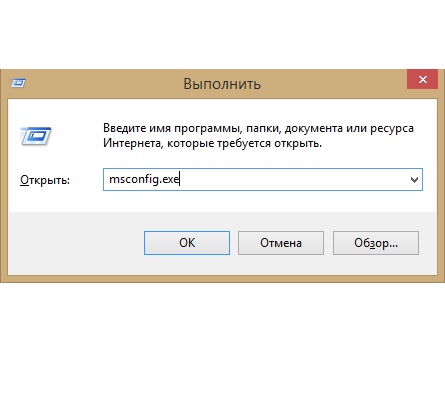
msconfig.exe را در خط وارد کنید
در پنجره ای که ظاهر می شود، تب "خدمات" را باز کنید.
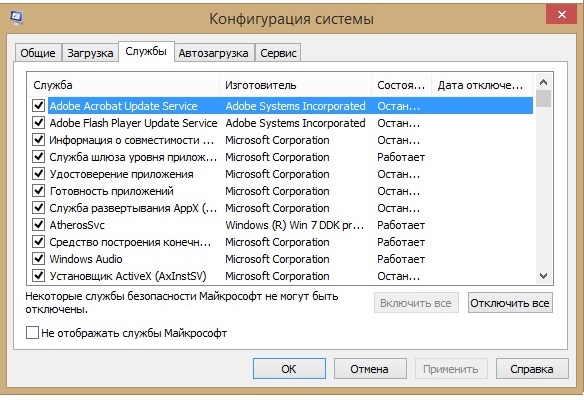
پس از کلیک روی تب "خدمات"، یک لیست از تمام برنامه های کاربردی پس زمینه موجود باز می شود
برای متوقف کردن برنامه، باید کادر را بردارید و روی «اعمال» کلیک کنید. تاریخ قطع شدن در همان خط ظاهر می شود.
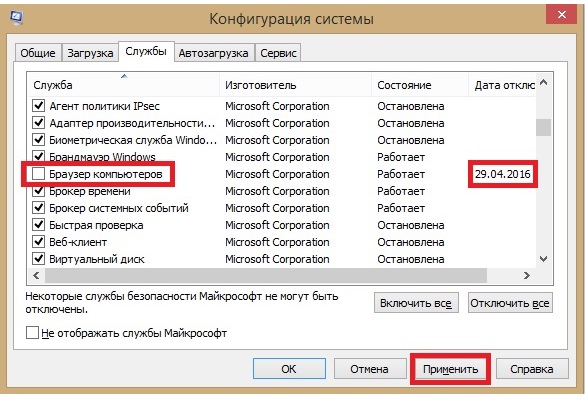
برای غیرفعال کردن سرویس، شما باید کادر را بردارید و انتخاب را تأیید کنید
پس از کلیک روی "Ok" پنجره دیگری ظاهر می شود که در آن شما باید زمانی را انتخاب کنید که برای راه اندازی مجدد رایانه برای تغییرات اقدام کند.
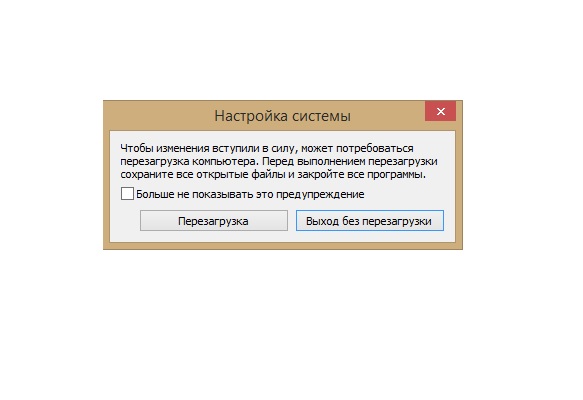
برای انجام تغییرات باید رایانه مجددا راه اندازی شود
ویدئو: دستورالعمل های گام به گام برای غیر فعال کردن سرویس ها برای بهینه سازی
چه خدماتی را می توان بدون آسیب رساندن به سیستم غیر فعال کرد؟
اکثر برنامه های پس زمینه ثبات سیستم را ارائه می دهند. بنابراین، شما باید نام و عملکرد خود را بررسی کنید.
با چند استثنا، تمام رایانه ها می توانند بدون خدمات زیر کار کنند:
- رجیستری از راه دور به دیگر کاربران اجازه می دهد که رجیستری سیستم را تغییر دهند، بنابراین شما باید حداقل به دلایل امنیتی غیرفعال کنید.
- فکس اگر اتصال به این دستگاه وجود نداشته باشد، سرویس را می توان غیر فعال کرد.
- ویندوز خطا سرویس ثبت نام این مسئول ورود و خروج خطا و اطلاعیه ها از سقوط و یا سقوط برنامه ها است.
- مشتری ردیابی لینک های تغییر یافته است. این فایل با فایل NTFS همراه است که در داخل کامپیوتر یا شبکه منتقل می شود.
- جستجوی ویندوز این تنها برای کسانی است که اغلب فایل ها را دنبال می کنند.
- کنترل والدین (کنترل والدین). این کار نمی کند
- خدمات IP کمکی این در یک کامپیوتر خانگی بی فایده است.
- مدیر چاپ فقط برای چاپگر لازم است.
- ورود ثانویه به سیستم. به شما امکان می دهد فرآیندها را از یک حساب دیگر اجرا کنید. توصیه می شود که به دلایل ایمنی غیر فعال شود.
- خدمات ورودی قرص PC. اگر ورودی قلم یا دست نوشته وجود نداشته باشد، سرویس مورد نیاز نمی باشد.
- ویندوز مدافع اگر رایانه شما یک سیستم امنیتی متفاوت داشته باشد، می توانید آن را غیرفعال کنید.
- فایروال ویندوز. همانطور که در بند بالا آمده است.
- خط مشی حذف کارت هوشمند اگر چنین عناصری استفاده نشود، سرویس مورد نیاز نیست.
- تشخیص SSDP مورد استفاده برای تشخیص دستگاه با استفاده از پروتکل SSDP، که، به عنوان مثال، شامل لوازم خانگی هوشمند است. اگر چنین تجهیزاتی وجود نداشته باشد، سرویس می تواند غیر فعال باشد.
- کنترل روشنایی سازگاری اگر لپ تاپ سنسور نور نداشته باشد، سرویس را می توان خاموش کرد.
- مرورگر کامپیوتر اگر شبکه محلی وجود نداشته باشد، می توانید آن را غیرفعال کنید.
- دسترسی به دستگاه های HID این شامل ابزار ورود اطلاعات است، مثلا موس USB، دوربین وب و اسکنر. اگر چنین تجهیزاتی استفاده نشود، سرویس را می توان خاموش کرد.
- خدمات اصلی ماژول پلت فرم قابل اعتماد اگر از تراشه های TMP و / یا استفاده از BitLocker استفاده نکنید، می توانید آن را غیرفعال کنید.
- سرور. اگر رایانه بخشی از شبکه محلی نیست، می توانید آن را غیرفعال کنید.
- پشتیبانی بلوتوث. اگر رایانه چنین دستگاهی ندارد یا استفاده نشده است، سرویس را می توان غیرفعال کرد.
- ماژول پشتیبانی NetBIOS. اگر اتصال به شبکه محلی وجود ندارد، می توانید آن را غیرفعال کنید.
- سرویس آپلود تصویر ویندوز (WIA). لازم است اسکنر یا دوربین دیجیتال کار کند.
کدام خدمات باید مداخله نکنند؟
برنامه های پس زمینه زیر نمی توانند لمس شوند:
- ویندوز صوتی خاموش کردن صدا را خاموش می کند
- پایه راننده ویندوز بر راننده تاثیر می گذارد.
- برنامه ریز کلاس کلاس چندرسانه ای هنگامی که خاموش می شوید، صدای ناپدید می شود.
- پلاگین و بازی اگر سرویس غیرفعال باشد، سیستم قادر به تشخیص دستگاه های جدید نخواهد بود.
- Superfetch برنامه هایی را که کاربر اغلب استفاده می کند تعریف می کند و آنها را به RAM می افزاید (اما شروع نمی شود). کامپیوتر با خدمت کار خواهد کرد، اما عملکرد پایین خواهد رفت. اگر رایانه دارای کمتر از 1 گیگابایت رم باشد، می توانید غیر فعال کنید. در غیر این صورت، اثر منفی خواهد بود.
- زمانبندی وظیفه شما نمی توانید آن را خاموش کنید زیرا کارهای زیادی دارد. بدون آن، شما حتی نمی توانید طرح بندی صفحه کلید را تغییر دهید.
- تماس از راه دور (RPC). بر روی بسیاری از خدمات دیگر تاثیر می گذارد.
- مدیر جلسه برای مدیر پنجره دسکتاپ.
- تم ها هنگامی که غیرفعال شد، رابط Aero متوقف می شود.
- نصب ویندوز. به شما امکان می دهد که برنامه ها را نصب کنید.
چگونه برای اضافه کردن اجزای ویندوز؟
اکثر کاربران ویندوز 7 را با مجموعه ای از اجزای استاندارد کافی دارند. اما گاهی اوقات شما نیاز به برنامه های اضافی یا خدمات دیگر دارید. برای انجام این کار، باید موارد زیر را انجام دهید:
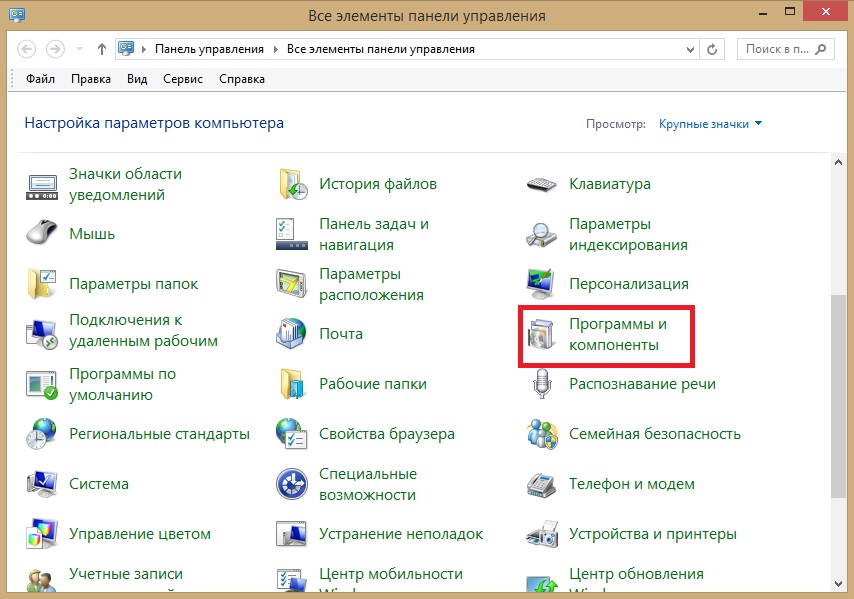
ویدئو: دستورالعمل گام به گام برای اضافه کردن اجزاء
"روشن یا خاموش کردن اجزای ویندوز" کار نمی کند و یا لیست خالی است: چه کاری باید انجام دهید و علت چیست؟
چند دلیل وجود دارد.
اگر یکی از برنامه های نصب شده ارزش را در رجیستری تغییر داده است
از طریق "شروع" یا ترکیبی از کلید "Win" + R، پنجره Run را باز کنید و regedit را وارد کنید.
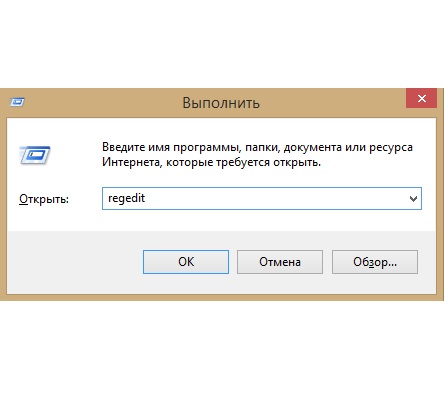
رجیستری رشته را تایپ کنید
CurrentControlSet - - کنترل - سپس در HKEY_LOCAL_MACHINE بروید - برای سیستم های پنجره و پیدا کردن CSDReleaseType پارامتر. اگر مقدار دیگری از 0 وجود داشته باشد، آن را باید تغییر داد، سپس روی OK کلیک کنید و رایانه را دوباره راه اندازی کنید.

شما باید پارامتر CSDReleaseType را پیدا کنید، مقدار را به 0 تغییر دهید و روی OK کلیک کنید.
با یک حساب بدون حقوق مدیر وارد شوید
لازم است یا برای به دست آوردن حقوق مدیر یا برای رفتن با حساب کاربری مدیر
اگر فایل ها در پوشه C: \\ Windows \\ Servicing \\ Packages از بین رفته اند یا خراب شده اند.
برای برطرف کردن این مشکل لازم است به روز رسانی شود. شما باید ابزار آمادگی برای به روز رسانی سیستم را برای ویندوز 7 دانلود کنید:
- برای یک پردازنده 32 بیتی: https://www.microsoft.com/en-us/download/details.aspx؟id=3132.
- برای یک پردازنده 64 بیتی: https://www.microsoft.com/en-US/download/details.aspx؟id=20858.
برای پیدا کردن عمق بیتی، باید روی «شروع» کلیک کنید، «کنترل پنل» را باز کنید، سپس «سیستم». عمق بیت در مورد "نوع سیستم" نشان داده شده است.
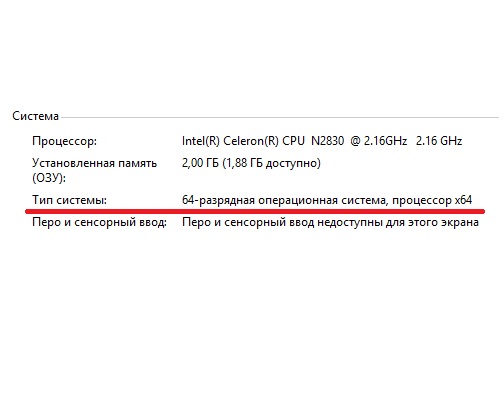
از طریق "کنترل پنل"، "سیستم" را باز کنید و مورد "نوع سیستم" را پیدا کنید، جایی که ظرفیت پردازنده مشخص شده است
تمام برنامه ها را ببندید و فایل را اجرا کنید. این برنامه دارای پسوند .msu است. کل روند 10-15 دقیقه طول خواهد کشید.
پس از نصب، پنجره را ببندید و کامپیوتر را مجددا راه اندازی کنید. سپس لیستی از اجزا را دوباره باز کنید. اگر پنجره هنوز خالی است، پس شما باید خطاهای خود را به صورت دستی تعمیر کنید.
C: \\ Windows \\ Logs \\ CBS \\ CheckSUR.log را باز کنید و خطوط زیر را در "Check Manifests and Catalogs Package" بررسی کنید. اگر یک خطا وجود دارد، در ابتدای خط (f)، و سپس کد خطا و مسیر است. اما اگر زیر این خط وجود داشته باشد و پیش رفته است، این خطا ثابت شده است.

این سند متن خطاها را مشخص می کند که اصلاح شده اند یا نمی توان آنها را اصلاح کرد
در خطوط مشخص شده با رنگ صورتی، خطاهایی وجود دارد که نمیتوان آنها را ثابت کرد. خطاهای این مثال ممکن است متفاوت از مواردی باشد که توسط کاربر شناسایی شده است.
لازم است که اطلاعات را از خطوطی که اشتباهات نامشخص مشخص شده است، برای مثال در یک قطعه کاغذ بنویسید. بخشی که با Package_ شروع می شود مهم است.
حالا شما باید کلید های مربوط به رجیستری مربوطه را به صورت دستی پاک کنید. با پنجره "Run" تماس بگیرید و خط "regedit" را تایپ کنید. در پنجره ای که باز می شود، به آدرس HKEY_LOCAL_MACHINE \\ SOFTWARE \\ مایکروسافت \\ ویندوز \\ CurrentVersion \\ ComponentBasedServicing \\ Packeges \\ بروید و پیدا کردن کلید به گسل است. این مثال خطا را در خط چهارم حذف می کند.
پس از حذف کلید آسیب دیده، مشکل با لیست اجزاء باید حل شود.
Smart - یک برنامه برای غیرفعال کردن سرویس های غیر ضروری
نرم افزار رایگان که نیازی به نصب ندارد
این اجازه می دهد تا برای تنظیم یکی از چهار تنظیمات پیکربندی:
- ترفند ایمن امن ترین، برای بیشتر کاربران مناسب است. این سیستم کارایی را تحت تاثیر قرار نمی دهد، اما بهره وری افزایش خواهد یافت.
- ترفند متوسط تقریبا نیمی از خدمات را غیرفعال می کند، قابلیت های چندرسانه ای سیستم را محدود می کند. بهره وری حتی بالاتر است.
- پیشرفت های ترفند توصیه شده فقط برای کاربران پیشرفته. همه خدمات را غیر از موارد مورد نیاز برای عملکرد سیستم غیرفعال می کند.
- سفارشی همچنین برای متخصصان حالت دستی برای تنظیم سرویس وجود دارد.

برای فعال کردن تغییرات، روی «اعمال» کلیک کنید و اقدامات خود را تأیید کنید
قطع ارتباط خدمات استفاده نشده یک ابزار خوب برای بهینه سازی (افزایش سرعت) کامپیوتر با یک کوچک خواهد بود حافظه دسترسی تصادفی. و در مورد یک لپ تاپ این نیز عمر باتری را افزایش می دهد.
در اتاق عمل سیستم ویندوز بسیاری از خدمات راه اندازی شده اند، اما همه آنها به ویژه مورد نیاز نیستند، و استفاده از خدمات غیر ضروری، از بین بردن منابع سیستم است. بر این اساس، خدمات غیر ضروری برای ما یا یک سرویس می تواند غیر فعال شود. این چگونه انجام می شود؟
شما می توانید فهرست خدمات را به دو صورت ببینید:
روش 1
روی " شروع - کنترل پنل - مدیریت - خدمات».
روش 2
روی "شروع" کلیک کنید و در نوار جستجو درایو "خدمات"، و سپس حرکت به نتیجه مورد نظر:
![]()
لیست خدمات قبل از ما باز می شود. در مقابل کسانی که در حال حاضر کار می کنند، دولت است: "این کار می کند."
برای غیرفعال کردن یکی از سرویسها، با کلیک بر روی دکمه سمت چپ ماوس یا یک بار با دکمه سمت راست با کلیک بر روی آن دوبار کلیک کنید و از منوی کشویی «Properties» را انتخاب کنید.
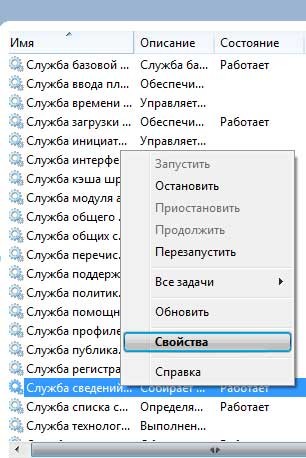
ما پنجره را باز خواهیم کرد: خواص این سرویس. در اینجا در تب "عمومی"، در مقابل "راه اندازی نوع"، شما باید "غیرفعال" را انتخاب کرده و روی "OK" کلیک کنید.

فقط تمام خدمات نباید غیر فعال شوند. تنها کسانی را که واقعا در حال حاضر به آن نیاز ندارید غیرفعال کنید. به عنوان مثال، اگر شما نیازی ندارید فایروال ویندوز، به ترتیب، سرویس "فایروال ویندوز" را غیرفعال کنید.
